如何使用 Windows 更新重新安裝 Windows 11
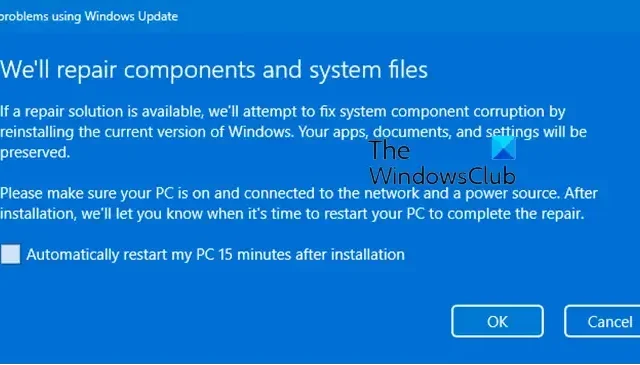
您是否知道現在可以使用 Windows Update 重新安裝目前的 Windows 11 版本而不會遺失資料?是的,這項新功能可讓您使用 Windows 更新重新安裝目前的 Windows 11 版本。您的應用程式、檔案和設定將被保留。讓我們看看如何做。
Windows 使用者有多種方法可以修復、重新安裝或重設 Windows 11/10 作業系統。人們可以使用「重設此電腦」功能、使用雲端下載選項、使用安裝媒體修復 Windows、在不使用「設定」應用程式的情況下重置 Windows 等等。現在讓我們看看如何使用 Windows 更新來做到這一點。
使用 Windows 更新重新安裝 Windows 11
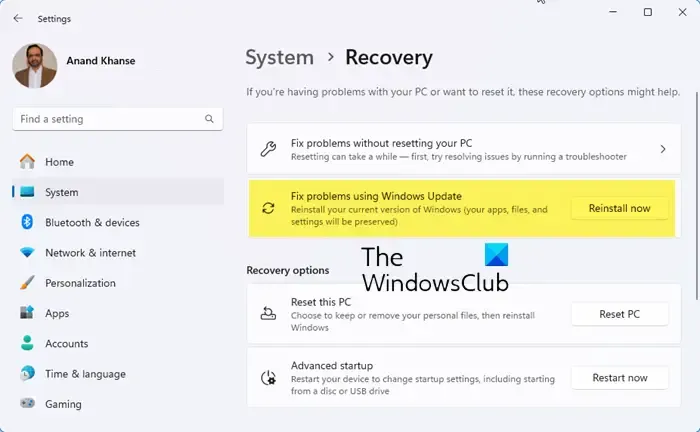
若要使用 Windows 更新重新安裝目前的 Windows 11 版本而不遺失資料:
- 按 Win+I 開啟Windows 設定
- 點擊左側的系統設置
- 在右側,向下滾動一點並選擇“恢復”。
- 找到使用 Windows 更新修復問題部分
- 點選立即重新安裝按鈕。
- 將出現一個藍色視窗。您可以選擇“安裝後 15 分鐘自動重新啟動我的電腦”複選框,然後按一下“確定”
- 您的電腦將啟動,修復過程將開始。
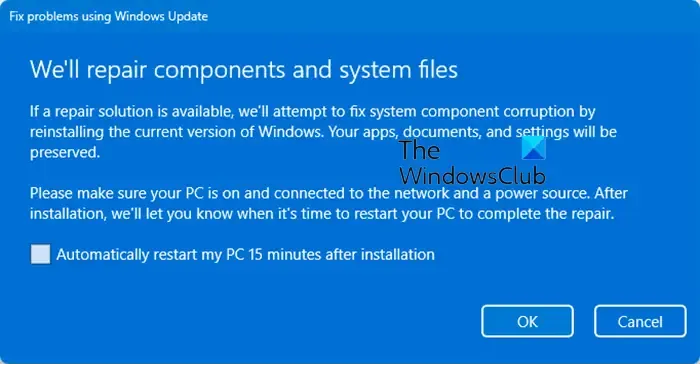
使用 Windows 更新重新安裝 Windows 11 是修復和重設作業系統的安全方法。
讓我們知道您的情況如何。
如何重新安裝最新的 Windows 11 更新?
若要重新安裝 Windows 更新,您必須先查看更新記錄,然後解除安裝更新,然後使用 Windows 設定檢查並更新 Windows,或造訪 Microsoft 更新目錄網站並蒐索、下載並安裝該更新特定的知識庫更新。
如何完全重新安裝 Windows 11?
若要完全重新安裝 Windows 11,請重新啟動計算機,同時按 Shift 鍵進入 Windows 復原環境。然後,選擇您的 USB 隨身碟以從中啟動。在 Windows 安裝程式中,選擇您的語言和輸入首選項,按一下“下一步”,然後按一下“立即安裝”以繼續重新安裝。


發佈留言